在思科业务控制面板上配置设备凭证
简介
思科业务控制面板提供的工具可帮助您使用网络浏览器轻松监控、管理和配置您的思科业务设备,如交换机、路由器和无线接入点(WAP)。它还会通知您有关设备和思科支持的通知,如新固件的可用性、设备状态、网络设置更新以及不再在保修期内或支持合同覆盖的任何已连接思科设备。
思科业务控制面板网络管理是一个分布式应用,由两个独立的组件或接口组成:一个或多个探测功能称为Cisco Business Dashboard探测功能,单个控制面板称为Cisco Business Dashboard。
安装在网络中每个站点的Cisco Business Dashboard Probe实例执行网络发现,并直接与每台思科设备通信。在单个站点网络中,您可以选择运行思科业务控制面板探测功能的独立实例。但是,如果您的网络由多个站点组成,您可以在方便的位置安装思科业务控制面板,并将每个探测功能与控制面板关联。从Manager界面,您可以获得网络中所有站点状态的概要视图,并在您希望查看该站点的详细信息时连接到安装在特定站点的探测功能。
要使思科业务控制面板网络完全发现和管理网络,思科业务控制面板探测功能必须具有凭证,以便向网络设备进行身份验证。首次发现设备时,探测功能将尝试使用默认用户名和密码和简单网络管理协议(SNMP)社区向设备进行身份验证。如果设备凭证已从默认值更改,则您需要向思科业务控制面板提供正确的凭证。如果此尝试失败,将生成通知消息,并且用户必须提供有效的凭证。
目标
本文档旨在向您展示如何在思科探测功能上配置设备凭证。
适用设备 |软件版本
- 思科业务控制面板 | 2.2
配置设备凭证
添加新凭据
在以下字段中输入一组或多组凭据。应用时,将针对工作凭证不可用的任何类型的设备测试每个凭证。一组凭证可以是用户名/密码组合、SNMPv2社区或SNMPv3凭证。
步骤1.登录Cisco Business Dashboard GUI并选择Administration > Device Credentials。

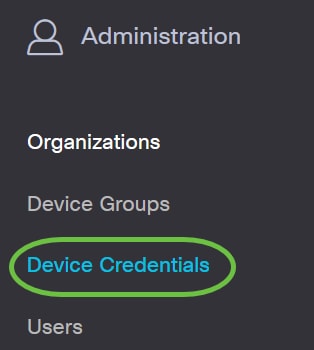
步骤2.在Add New Credentials区域中,在Username字段中输入要应用于网络中设备的用户名。默认用户名和密码为cisco。
注意:在本例中,使用cisco。

步骤3.在password字段中,输入密码。
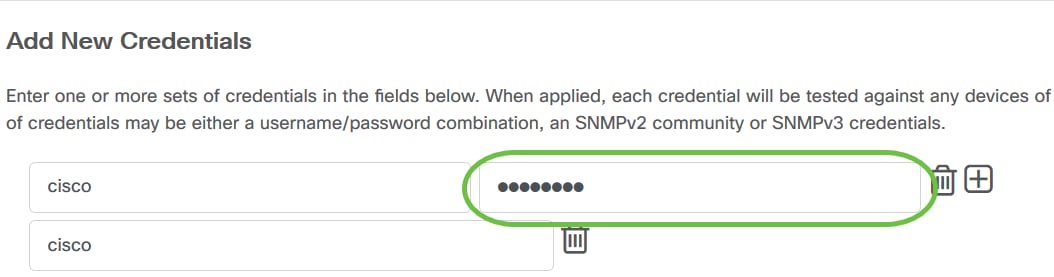
步骤4.在SNMP Community字段中,输入Community Name。它是用于验证SNMP Get命令的只读社区字符串。社区名称用于从SNMP设备检索信息。默认SNMP社区名称为Public。
注意:在本例中,使用Public。
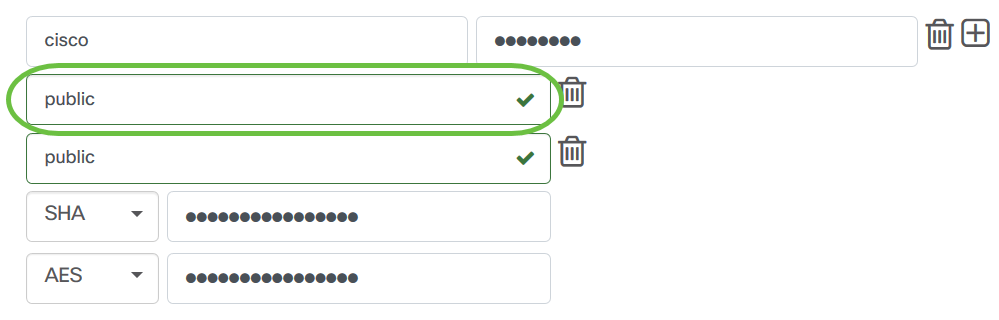
步骤5.在SNMPv3 User Name字段中,输入要在SNMPv3中使用的用户名
注意:在本例中,使用Public。
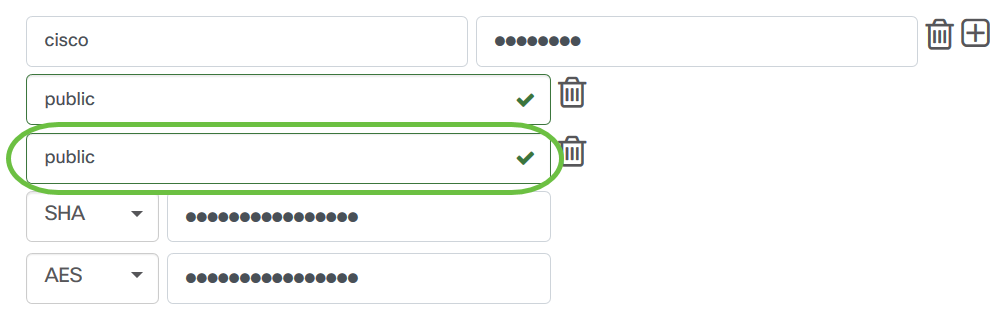
步骤6.从Authentication下拉菜单中,选择SNMPv3将使用的身份验证类型。选项有:
- 无 — 不使用用户身份验证。这是默认设置。如果选择此选项,请跳至步骤11。
- MD5 — 使用128位加密方法。MD5算法使用公共密码系统加密数据。如果选择此选项,则需要输入身份验证密码短语。
- SHA — 安全散列算法(SHA)是一种单向散列算法,可生成160位摘要。SHA计算速度比MD5慢,但比MD5更安全。如果选择此选项,则需要输入身份验证密码短语并选择加密协议。
注意:在本例中,使用SHA。
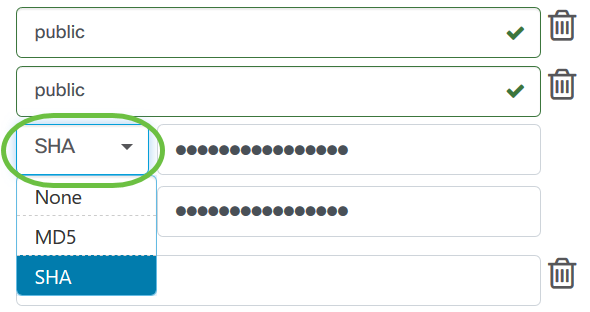
步骤7.在Authentication Pass Phrase字段中,输入SNMPv3要使用的密码。

步骤8.从Encryption Type下拉菜单中,选择加密方法来加密SNMPv3请求。选项有:
- 无 — 不需要加密方法。
- DES — 数据加密标准(DES)是使用64位共享密钥的对称分组密码。
- AES128 — 使用128位密钥的高级加密标准。
注意:在本例中,选择AES。

步骤9.在Encryption Pass Phrase字段中,输入SNMP用于加密的128位密钥。

步骤10.(可选)点击按钮为用户名和标题创建新条目。根据凭证类型,最多可添加一个或两个条目。

步骤11.单击“应用”。

现在,您应该已成功配置思科业务控制面板探测功能上的设备凭证。
查看网络中的设备
下表显示了思科业务控制面板探测功能发现的设备。

注意:建议在设备上启用SNMP,以使网络拓扑更准确。
现在,您应该已成功查看网络上设备的身份及其相应的凭证类型。
 反馈
反馈